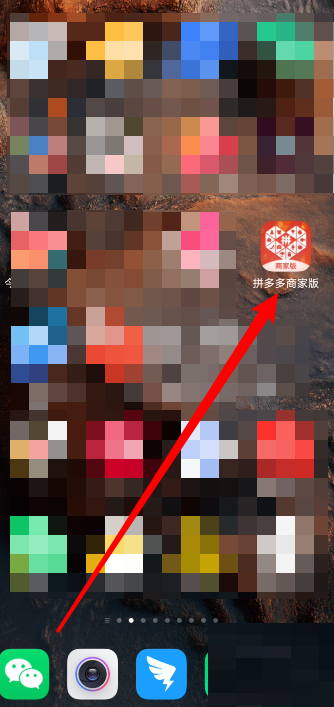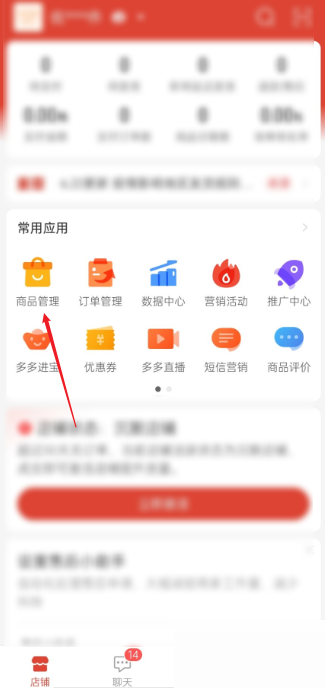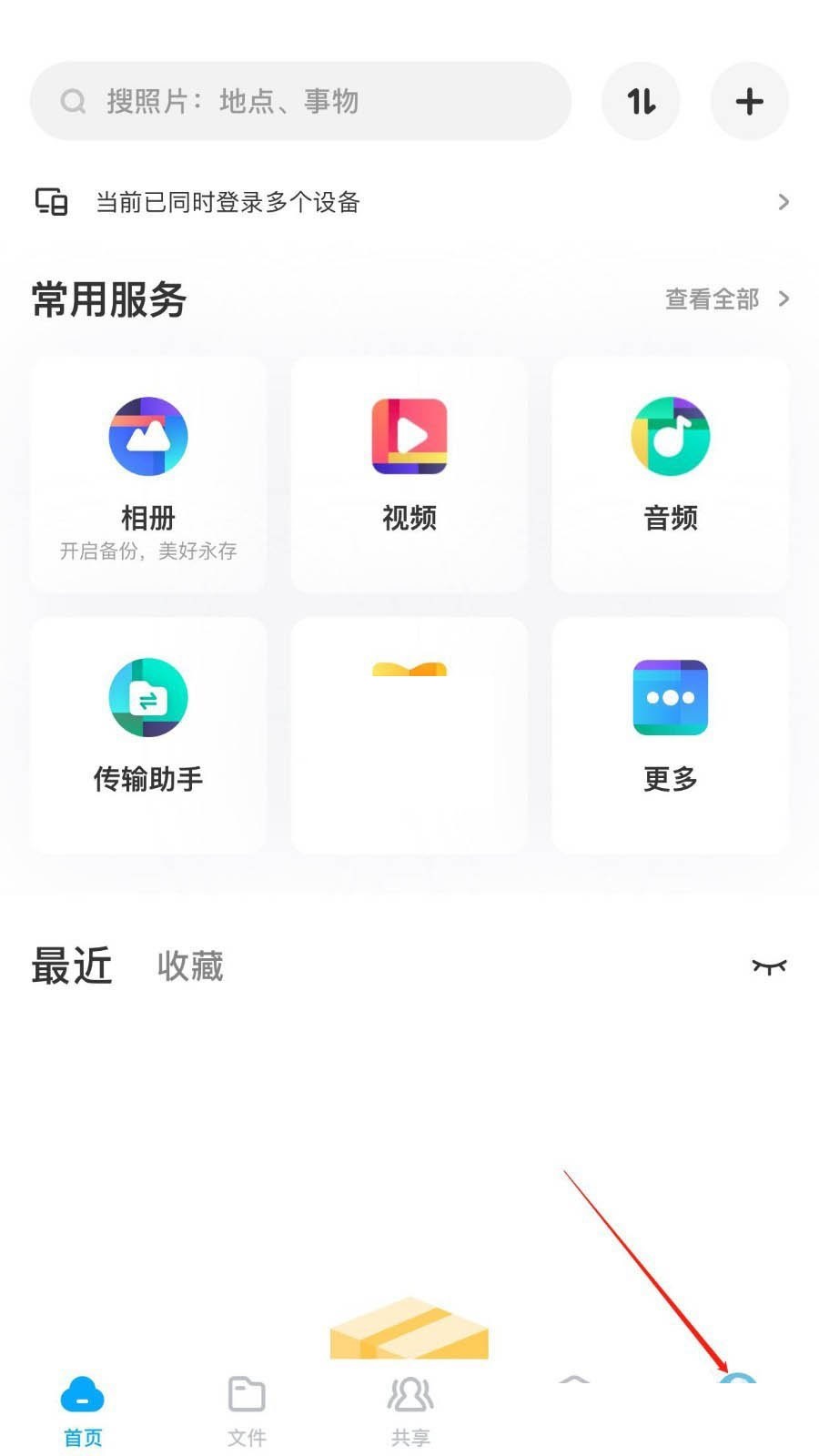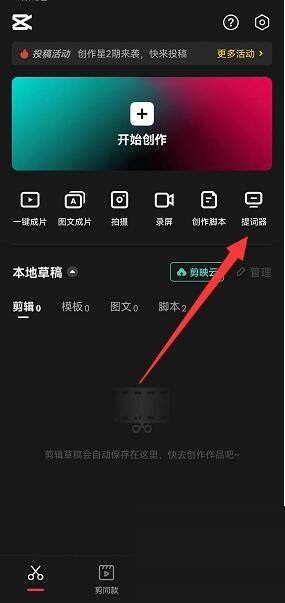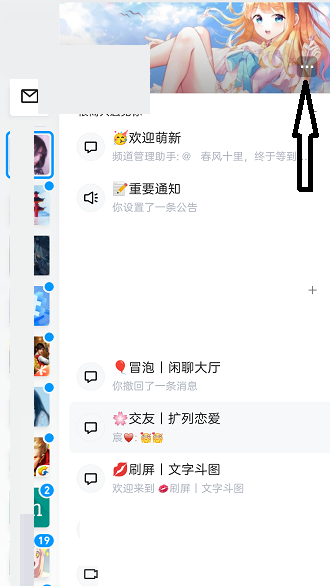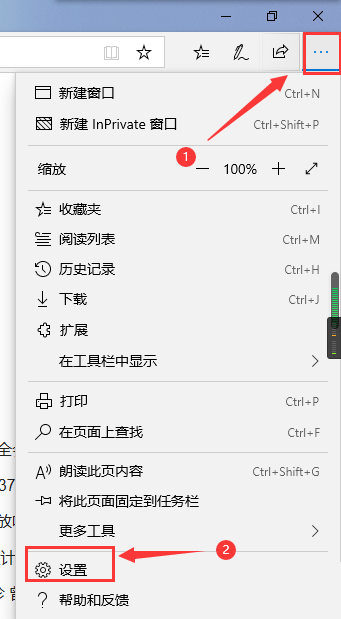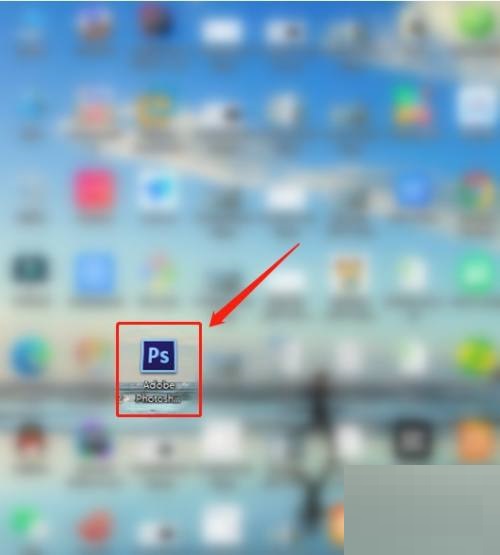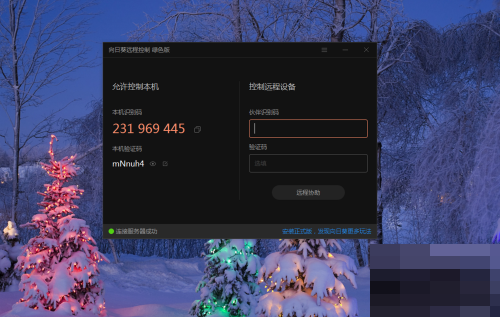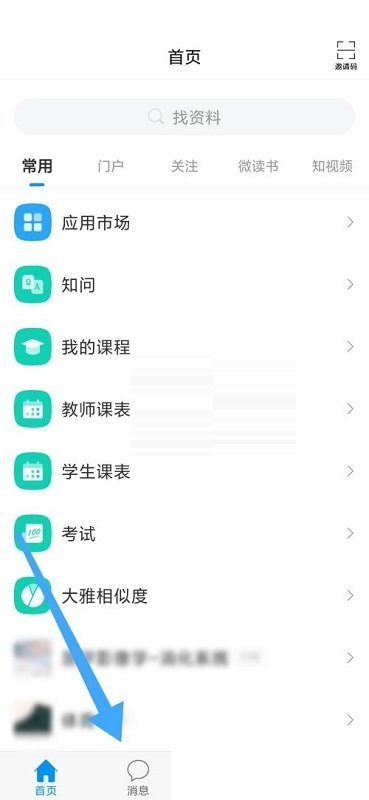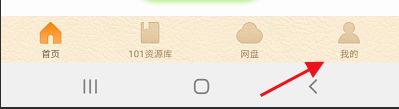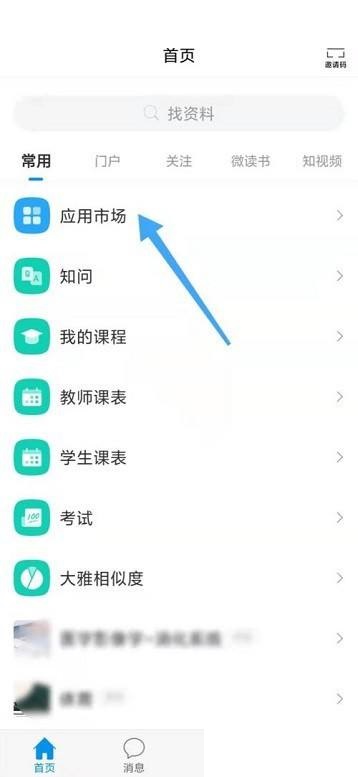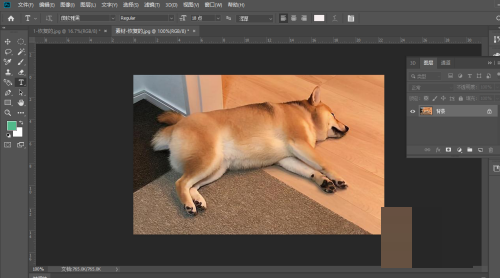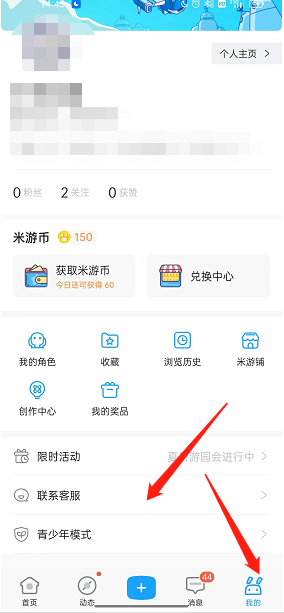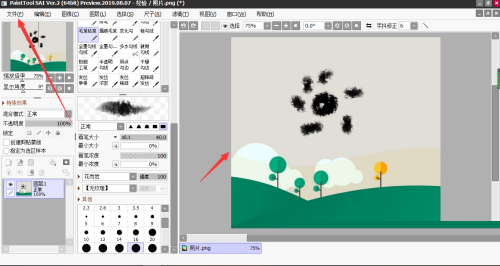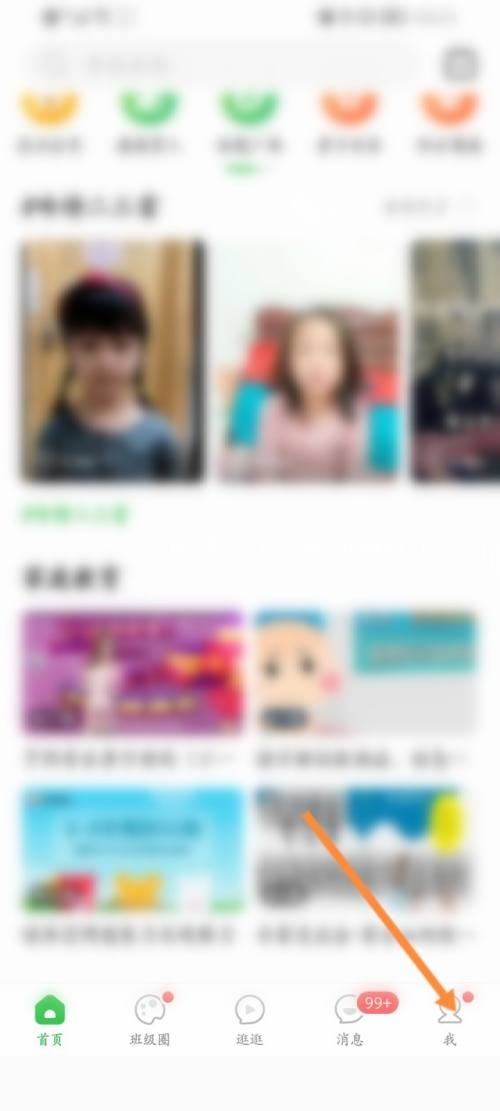今天小编为大家带来了钉钉领取钉钉卡教程,想知道怎么做的小伙伴来看看接下来的这篇文章吧,相信一定会帮到你们的。
钉钉怎么领取钉钉卡?钉钉领取钉钉卡教程
1、首先我们需要在手机中点击钉钉。
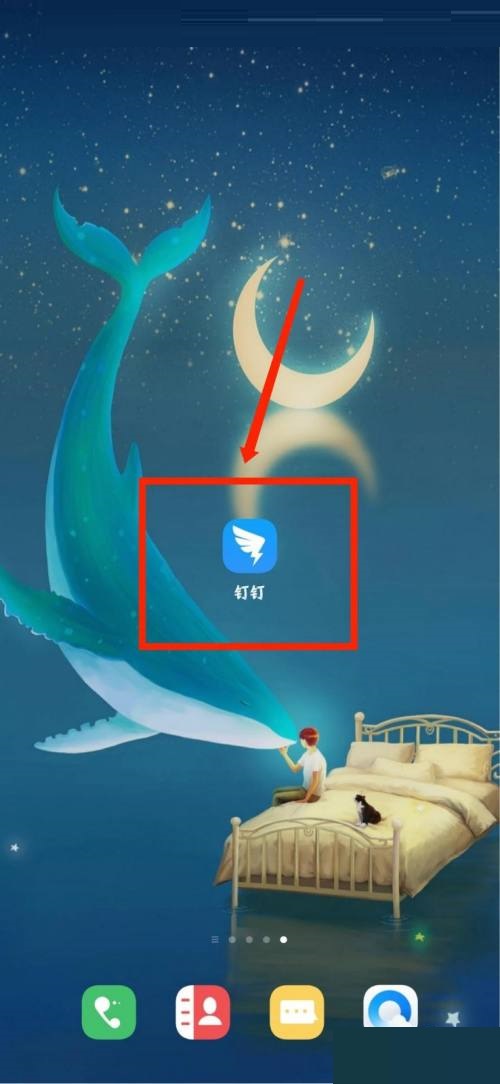 2、然后在消息界面点击右上方图标。
2、然后在消息界面点击右上方图标。
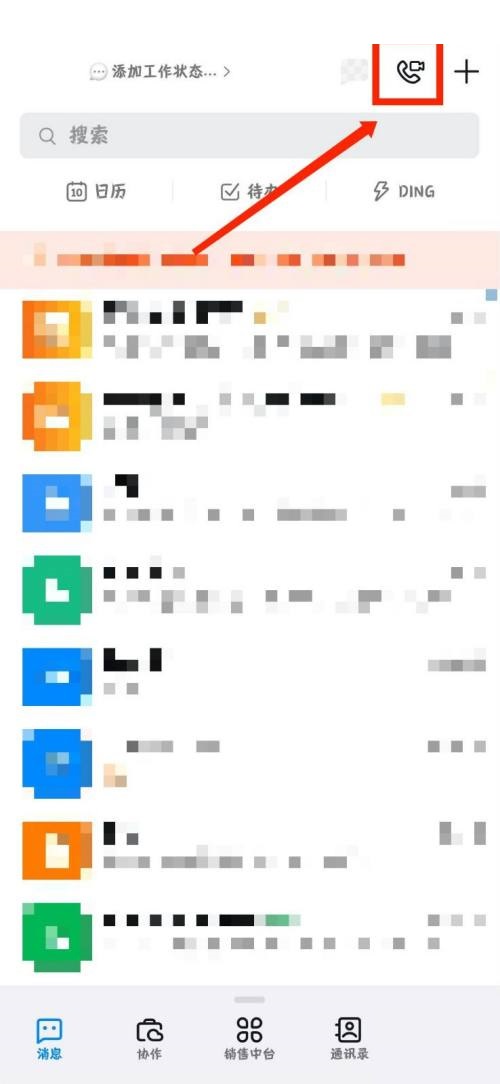 3、接着在切换的界面点击右上方设置图标。
3、接着在切换的界面点击右上方设置图标。
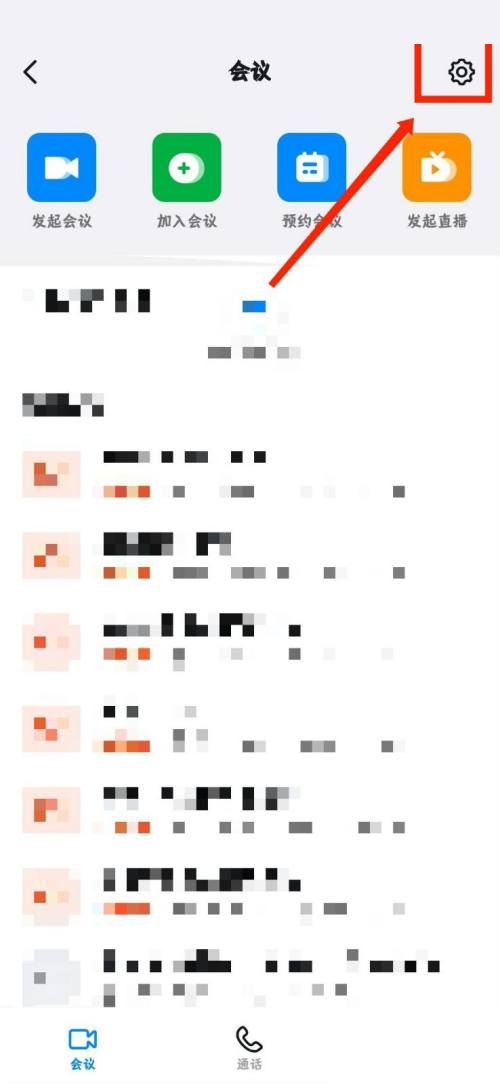 4、最后直接点击钉钉卡后面的立即领取就可以了。
4、最后直接点击钉钉卡后面的立即领取就可以了。
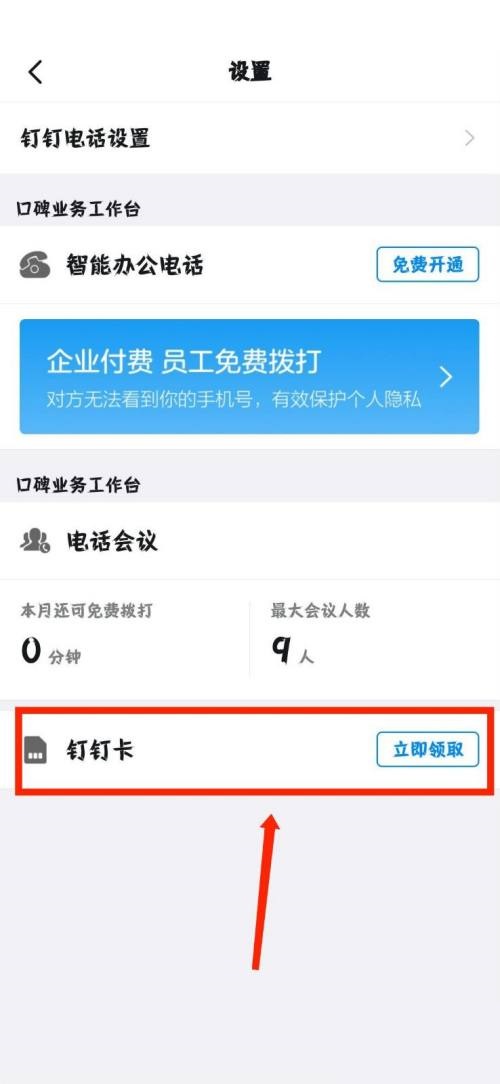 以上这篇文章就是钉钉领取钉钉卡教程,更多教程尽在下载之家。
以上这篇文章就是钉钉领取钉钉卡教程,更多教程尽在下载之家。
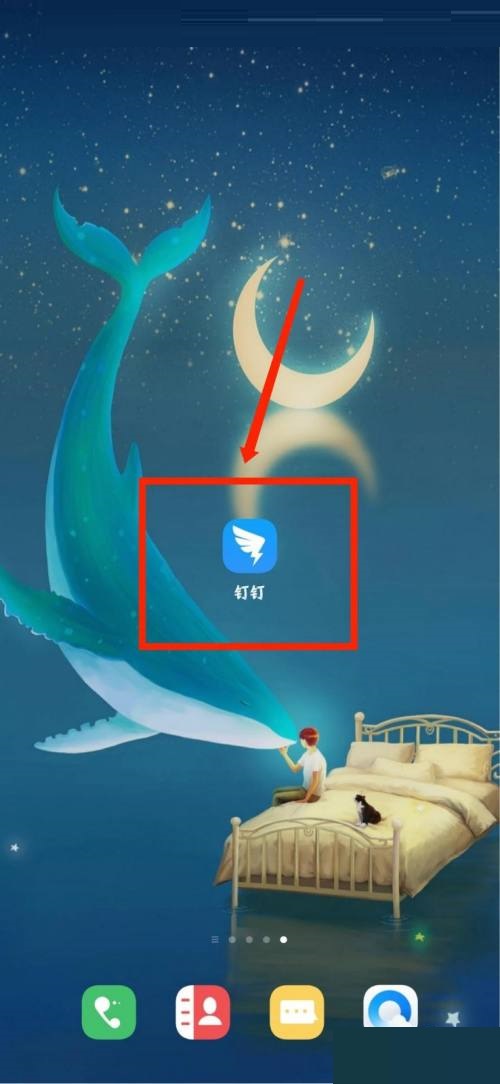 2、然后在消息界面点击右上方图标。
2、然后在消息界面点击右上方图标。
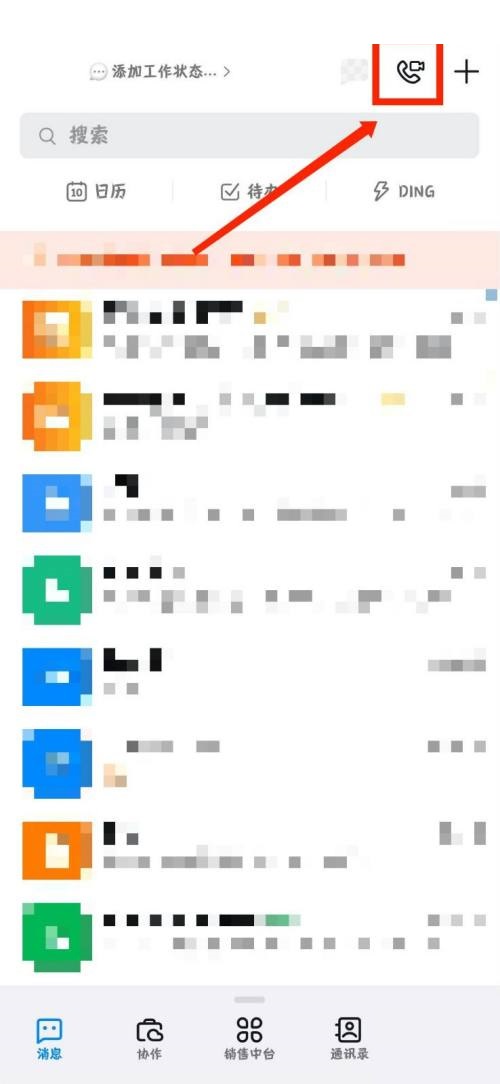 3、接着在切换的界面点击右上方设置图标。
3、接着在切换的界面点击右上方设置图标。
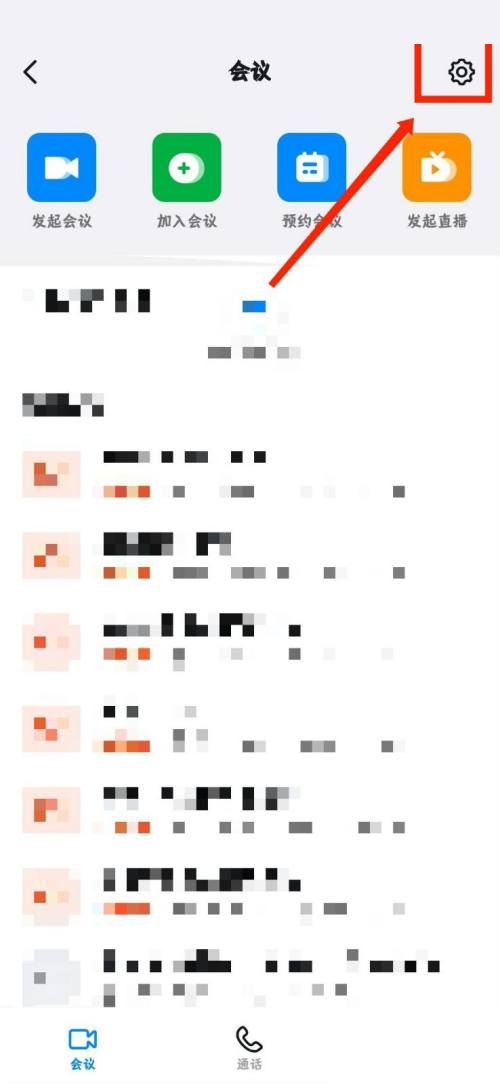 4、最后直接点击钉钉卡后面的立即领取就可以了。
4、最后直接点击钉钉卡后面的立即领取就可以了。
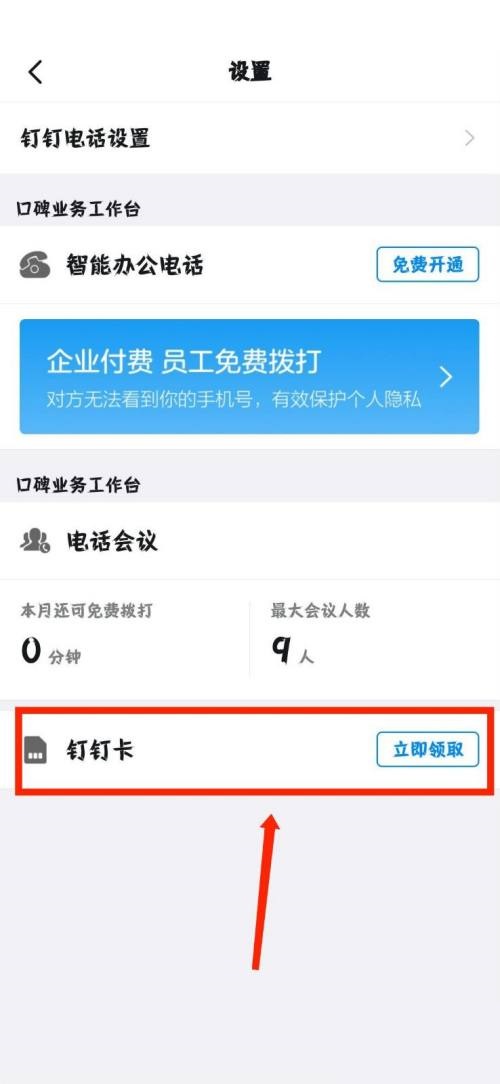 以上这篇文章就是钉钉领取钉钉卡教程,更多教程尽在下载之家。
以上这篇文章就是钉钉领取钉钉卡教程,更多教程尽在下载之家。